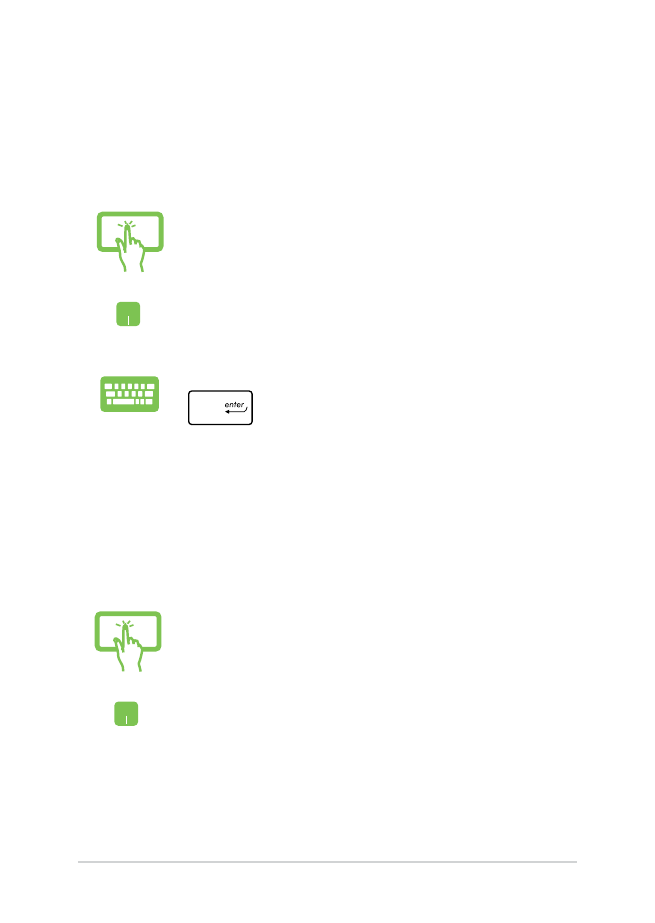
Windows®-sovellusten mukauttaminen
Voit siirtää sovelluksia, muuttaa niiden kokoa tai vapauttaa sovellusten
kiinnityksen Käynnistä-valikossa seuraavasti:
Sovellusten siirtäminen
Napauta ja pidä sovellusta painettuna ja vedä ja pudota
se uuteen sijaintiin.
Vie hiiren osoitin sovelluksen päälle ja vedä ja pudota
sovellus uuteen sijaintiin.
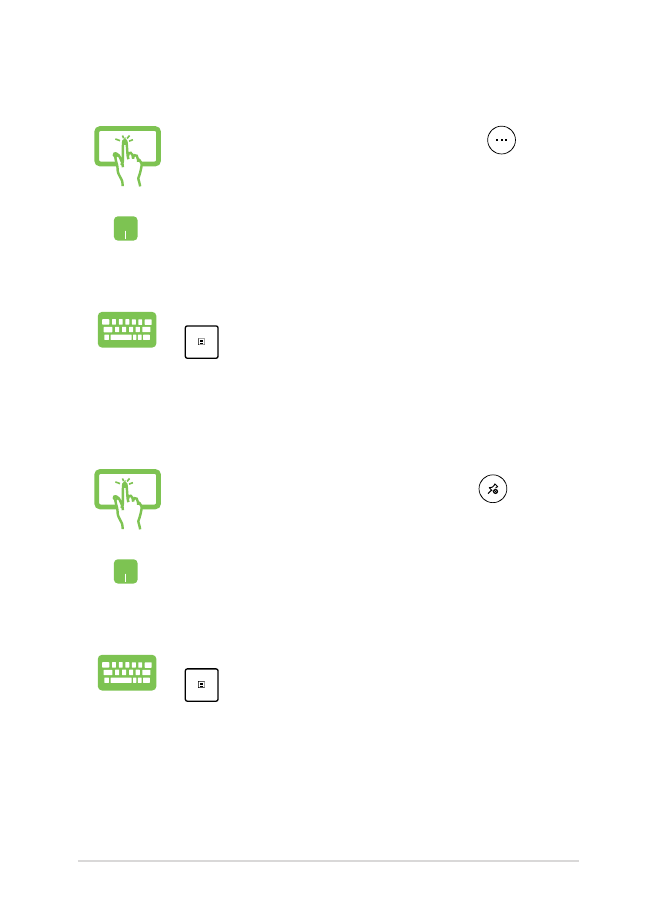
Kannettavan tietokoneen E-käyttöopas
53
Sovellusten kiinnityksen vapauttaminen
idä sovellusta painettuna ja napauta sitten
-kuvaketta.
Vie hiiren osoitin sovelluksen päälle ja napsauta sitä
hiiren oikealla painikkeella ja napsauta sitten Unpin
from Start (Vapauta kiinnitys Käynnistyksestä)
Käytä nuolinäppäimiä sovelluksessa navigointiin. Paina
ja valitse sitten Unpin from Start (Vapauta
kiinnitys Käynnistä-valikosta).
Sovellusten koon muuttaminen
Pidä sovellusta painettuna ja napauta sitten
ja
valitse sovelluksen ruudun koko.
Vie hiiren osoitin sovelluksen päälle ja napsauta sitä
hiiren oikealla painikkeella ja napsauta sitten Resize
(Muuta kokoa)
Käytä nuolinäppäimiä sovelluksessa navigointiin. Paina
, valitse sitten Resize (Muuta kokoa) ja valitse
sovelluksen ruudun koko.
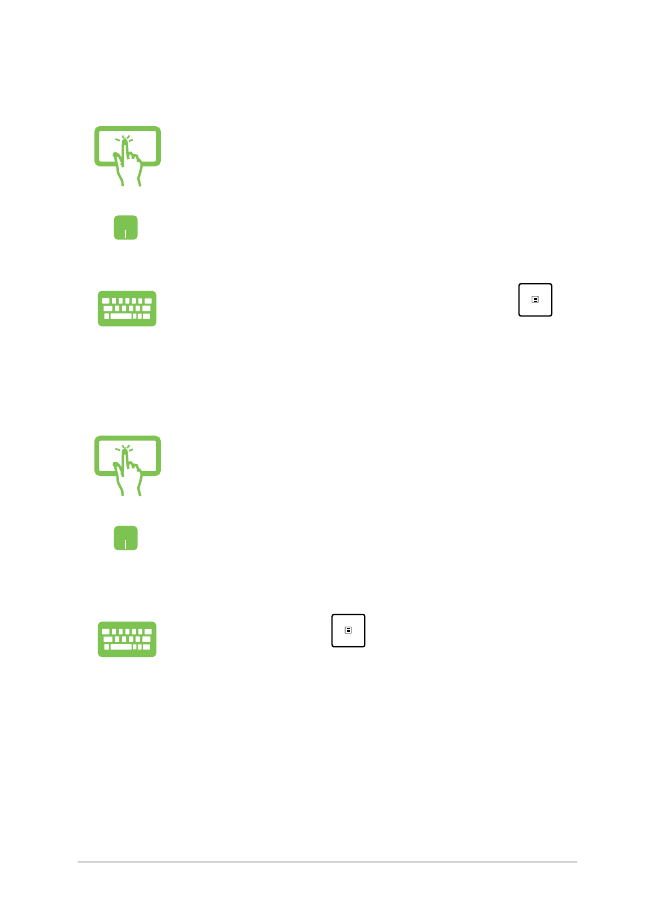
54
Kannettavan tietokoneen E-käyttöopas
Pinning more apps to the Start menu
From All apps, press and hold the app you want to add
to the Start menu, then tap Pin to Start.
From All apps, position your mouse pointer over the
app you want to add to the Start menu and right-click it,
then click Pin to Start.
From All apps, press
on the app that you want to
add to the Start menu, then select Pin to Start.
Pinning apps to the taskbar
Press and hold the app, then tap Pin to taskbar.
Position your mouse pointer over the app and right-click
it, then click Pin to taskbar.
Use the arrow keys to navigate to the app. Press
,
then select Pin to taskbar.
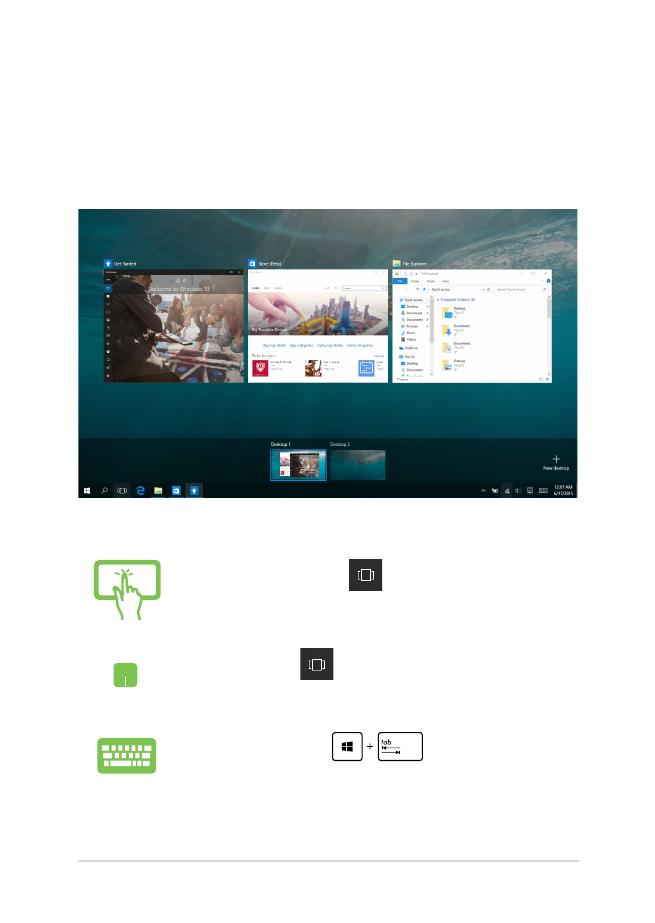
Kannettavan tietokoneen E-käyttöopas
55